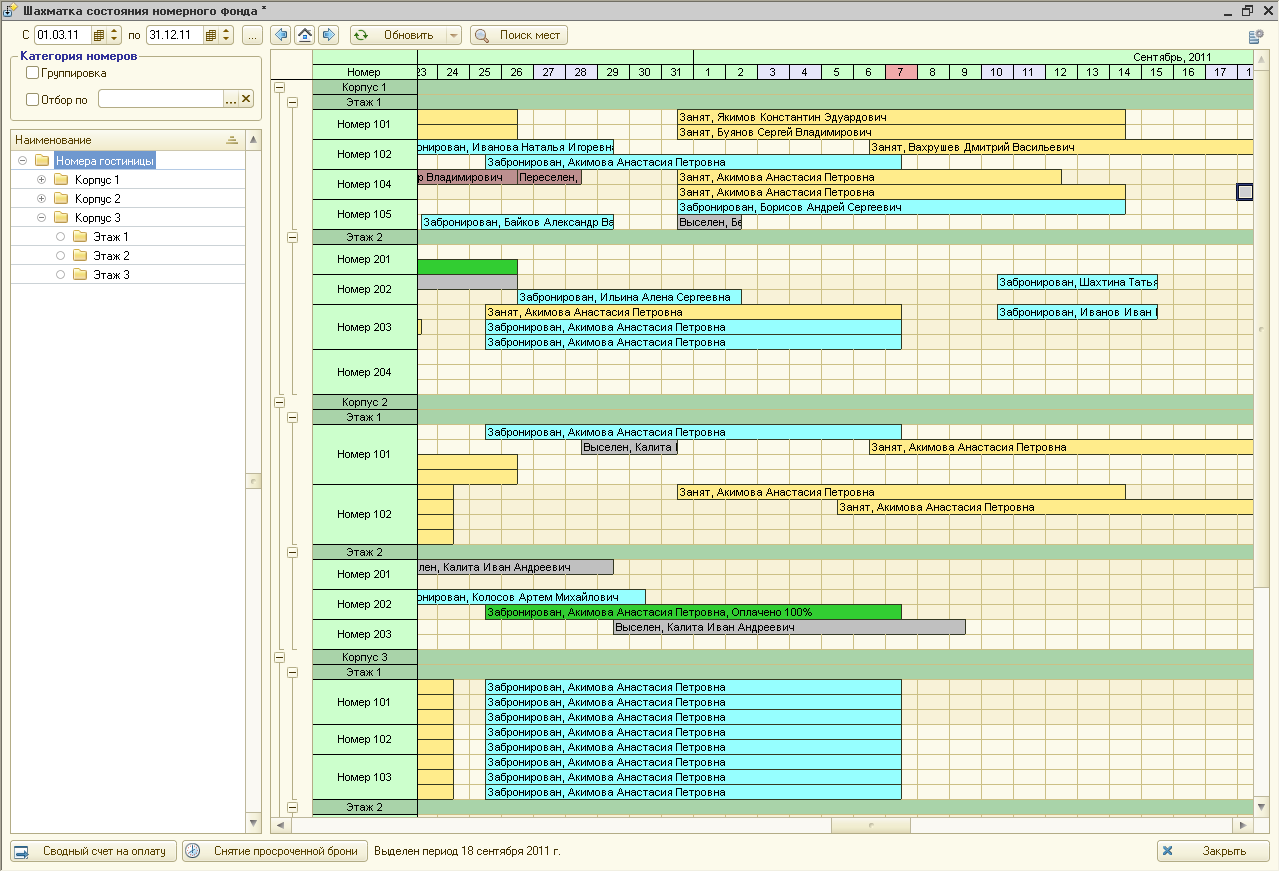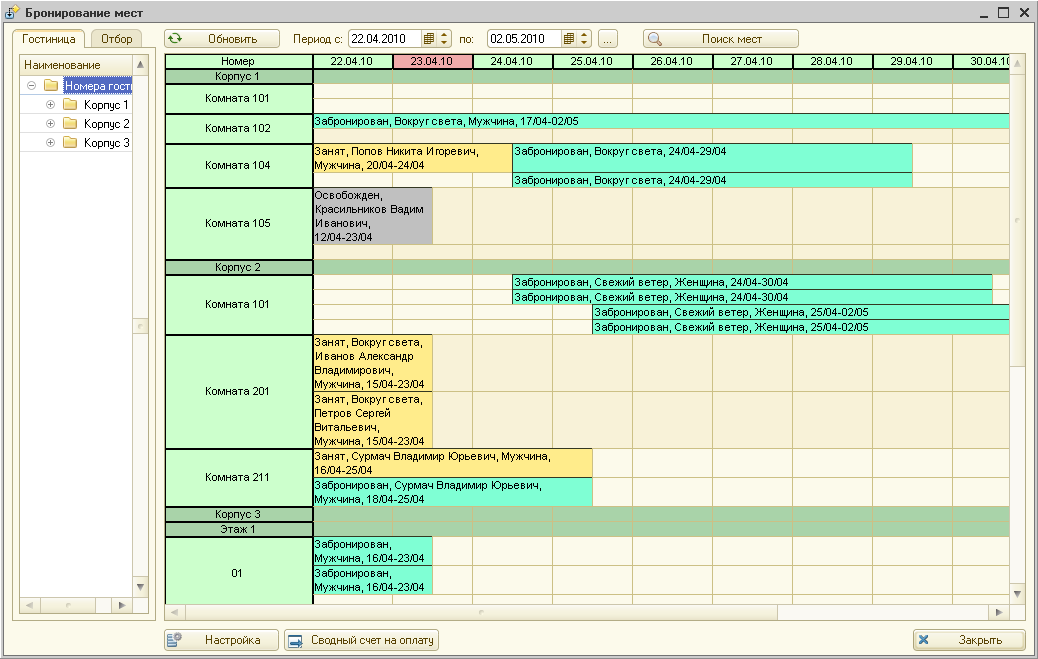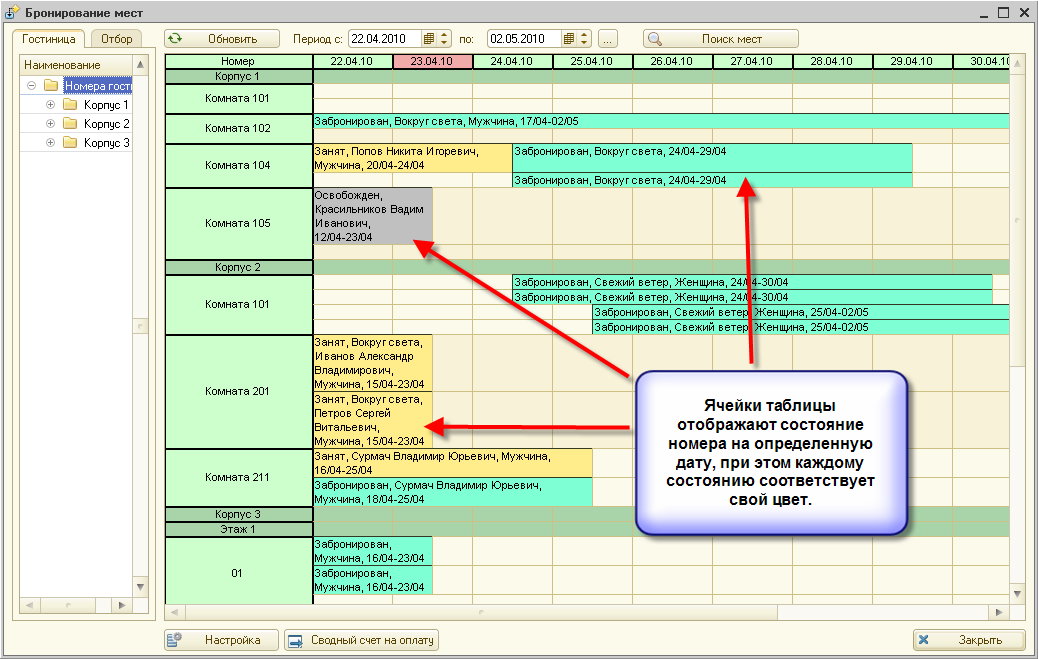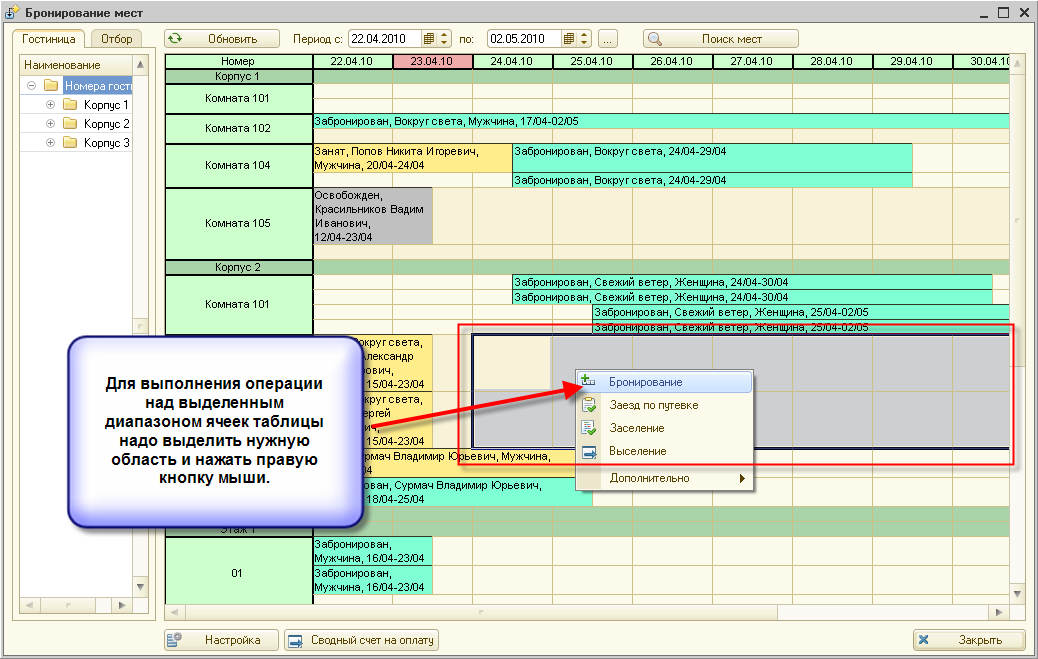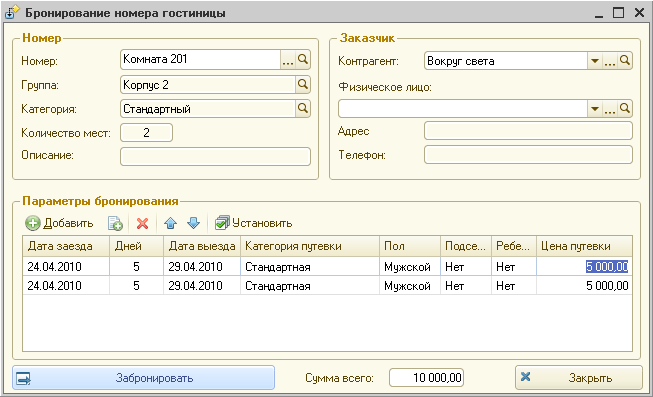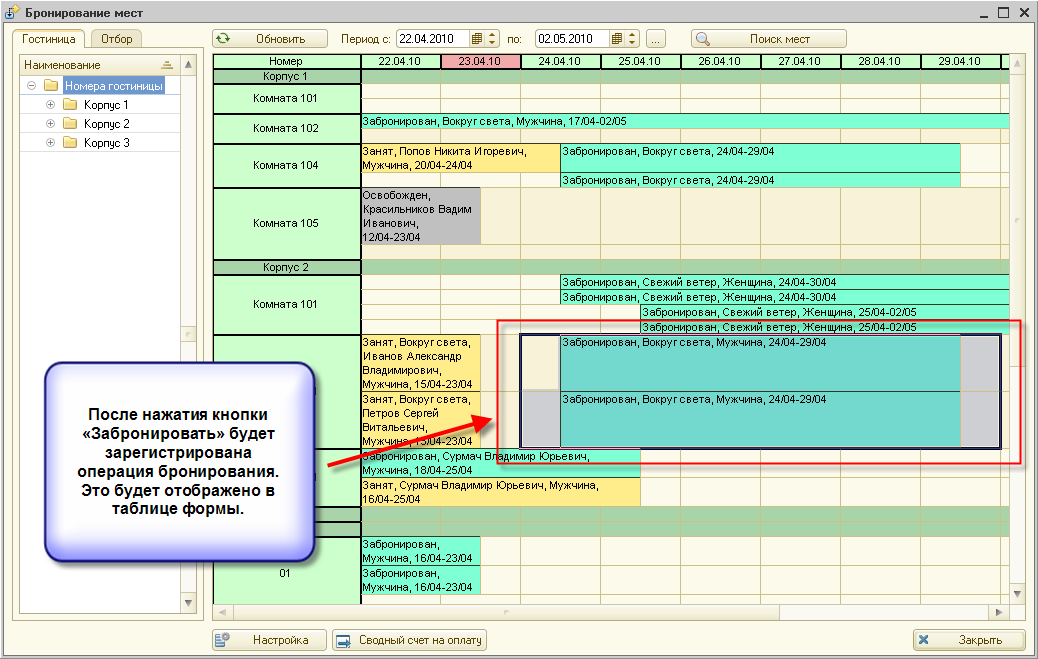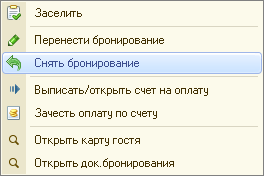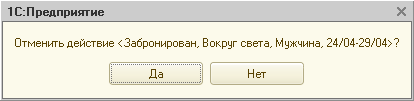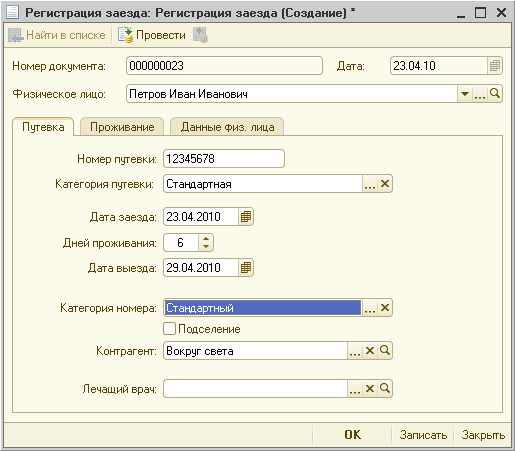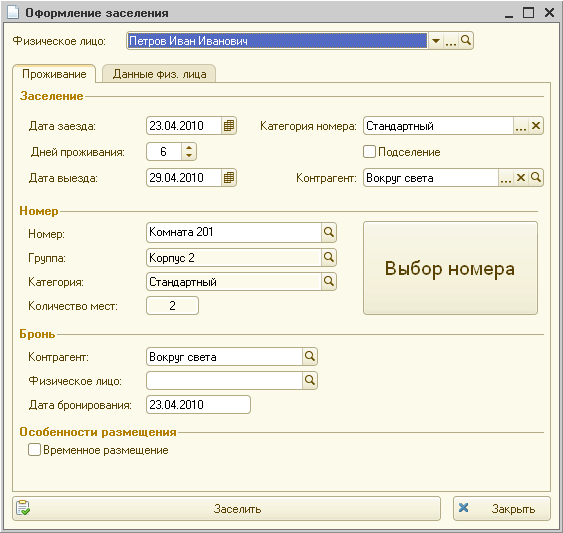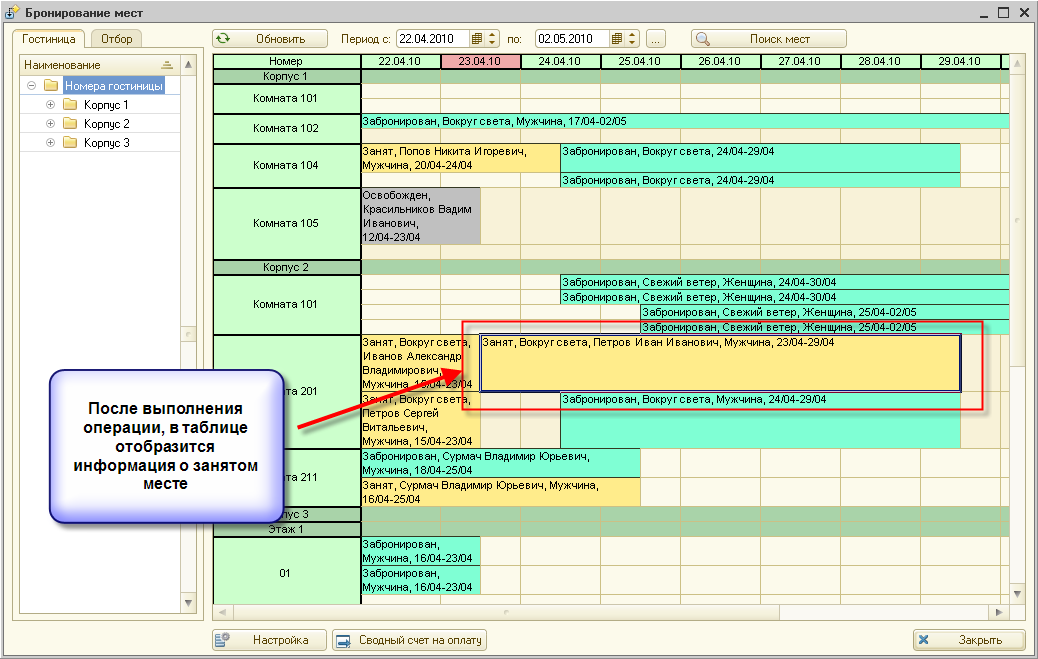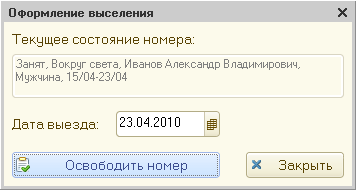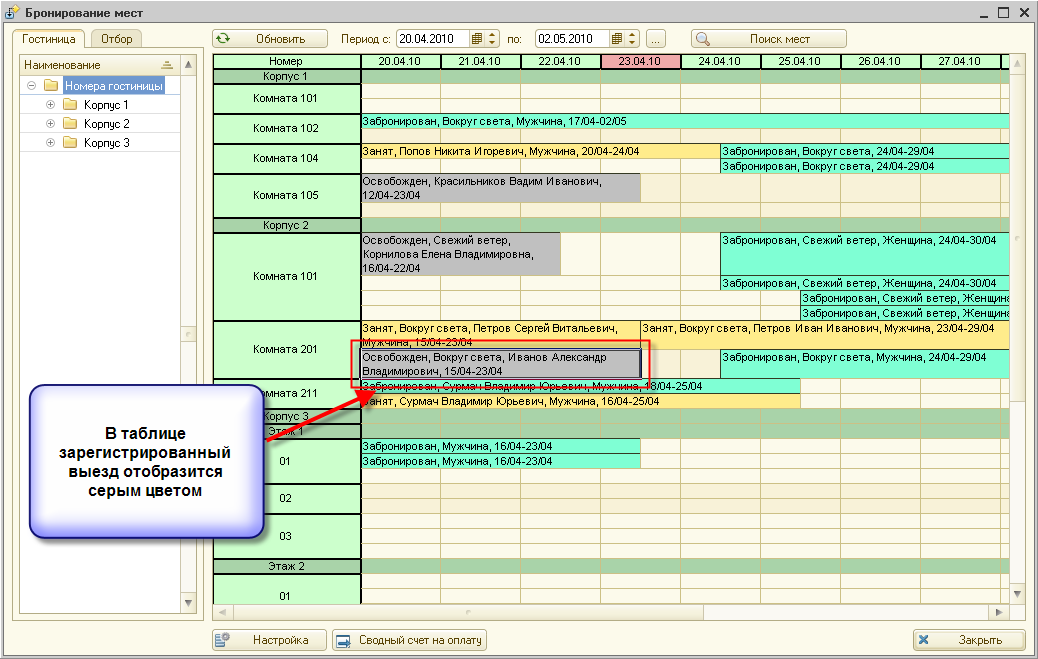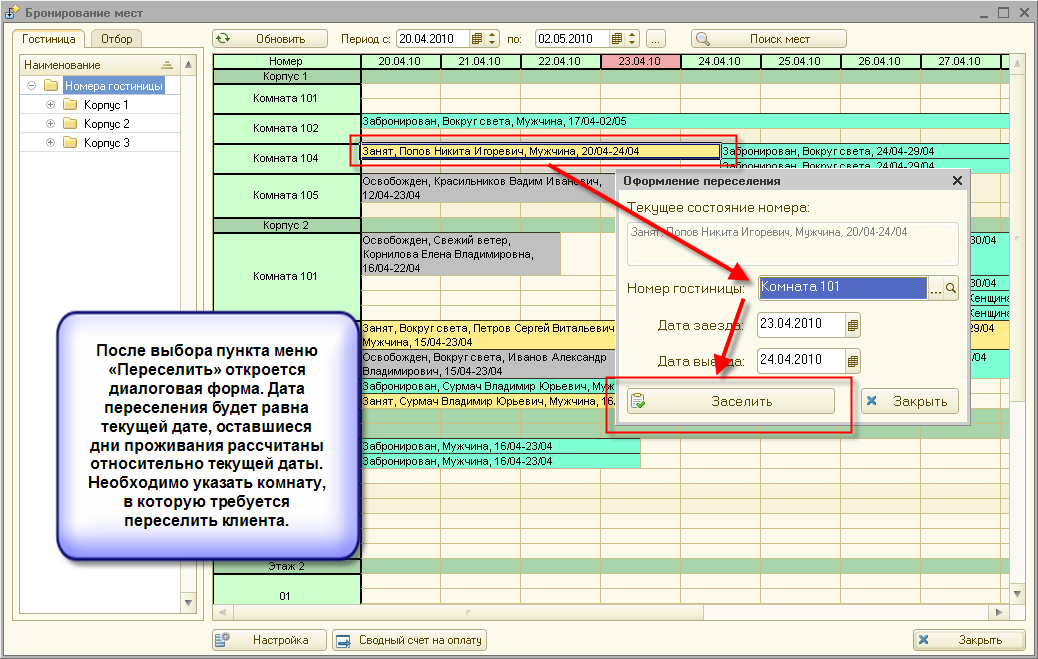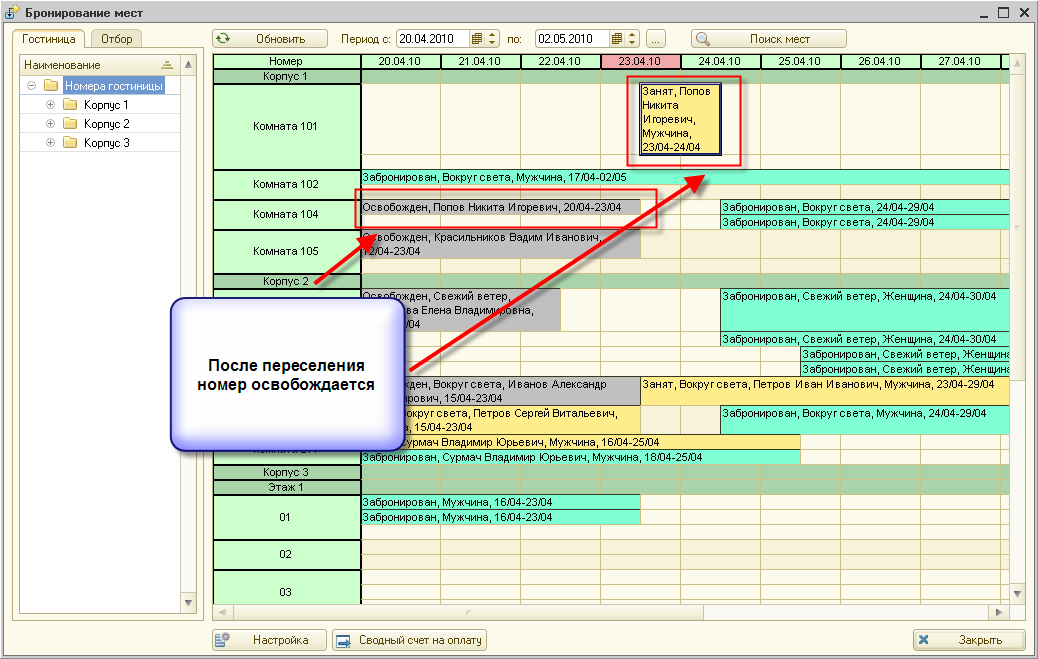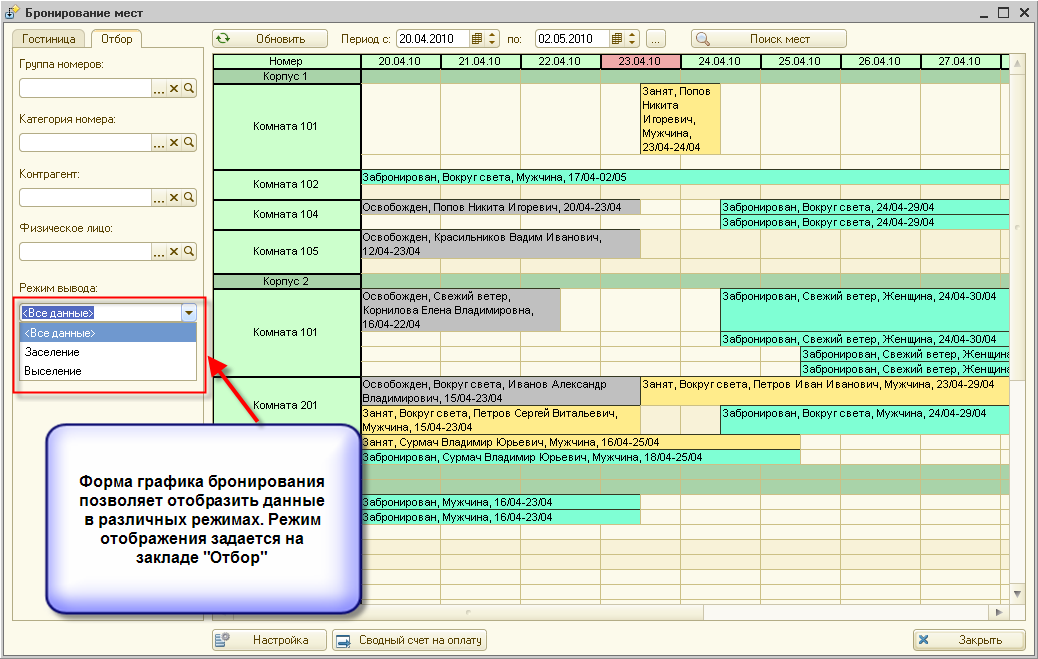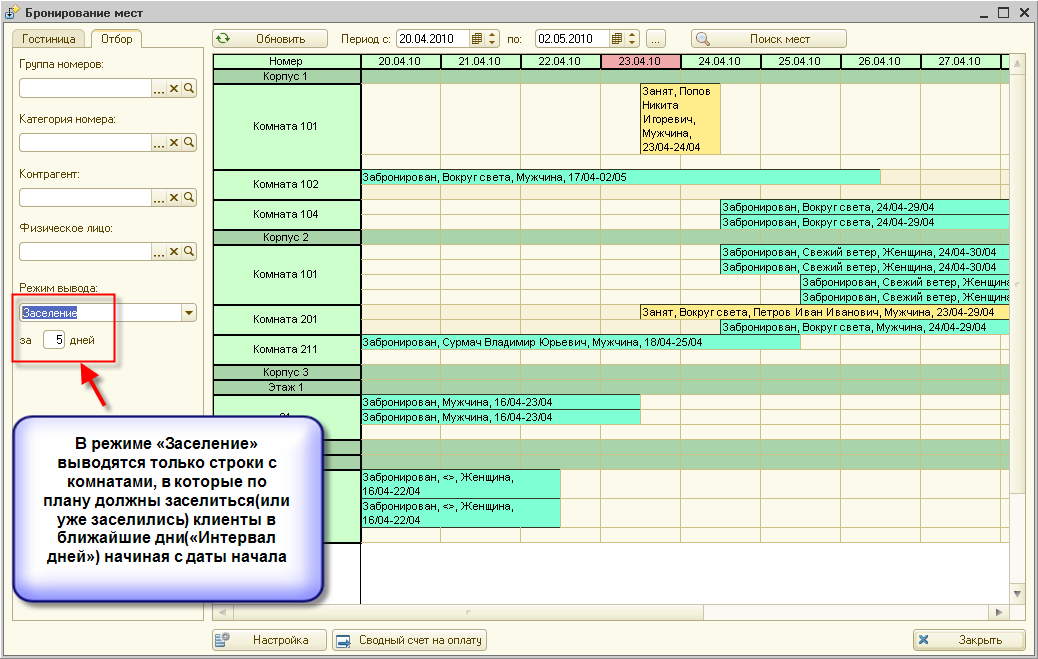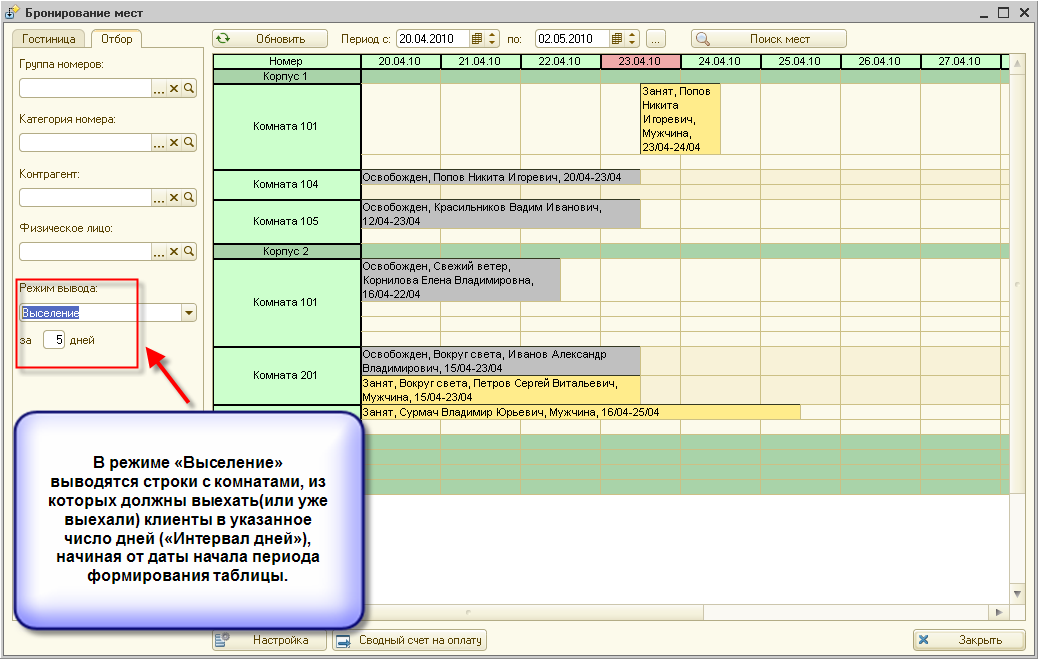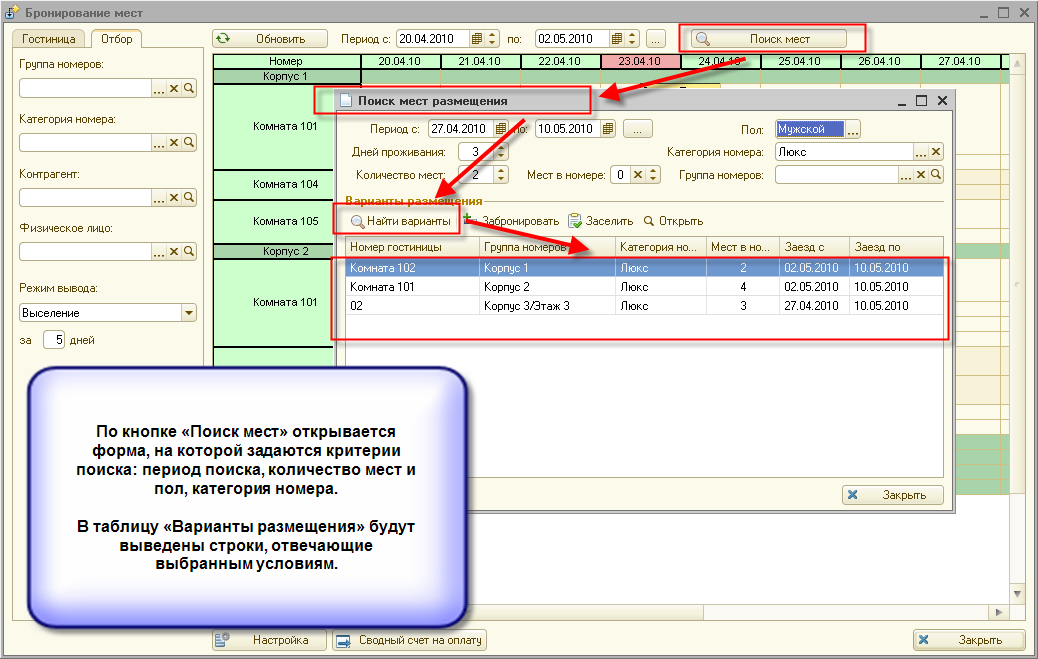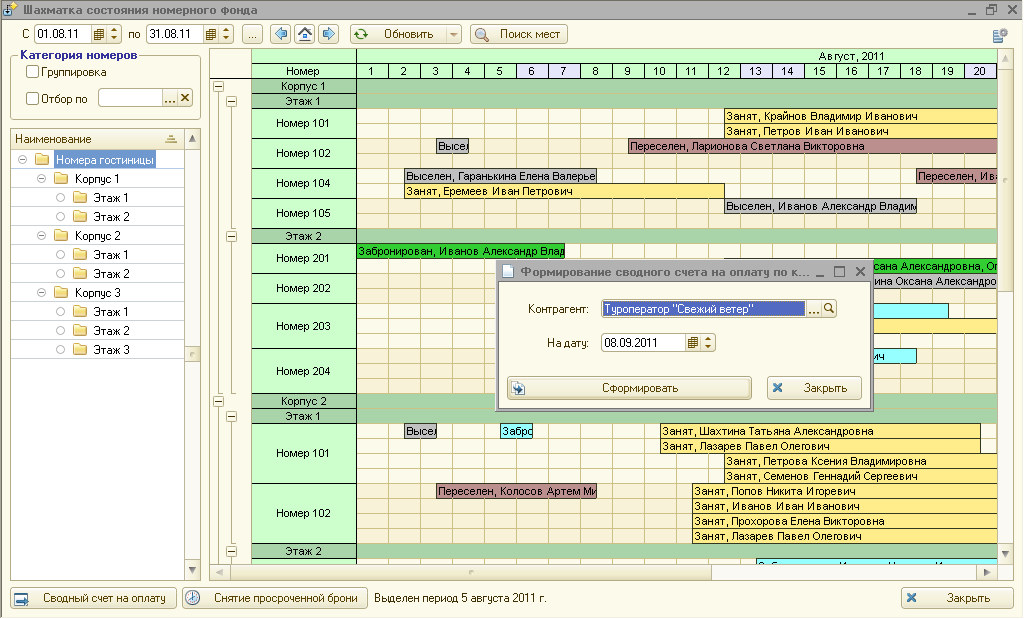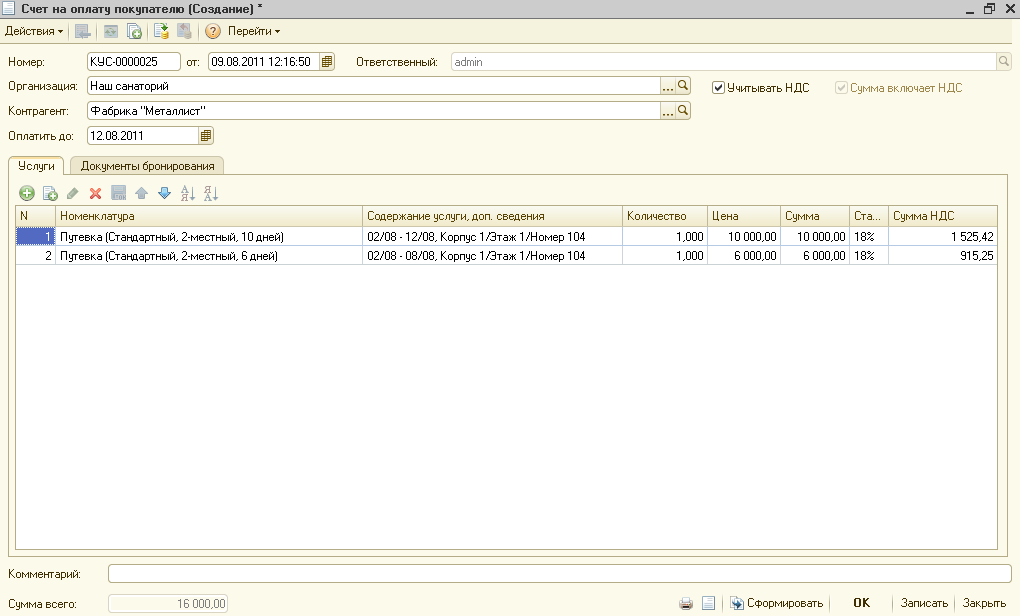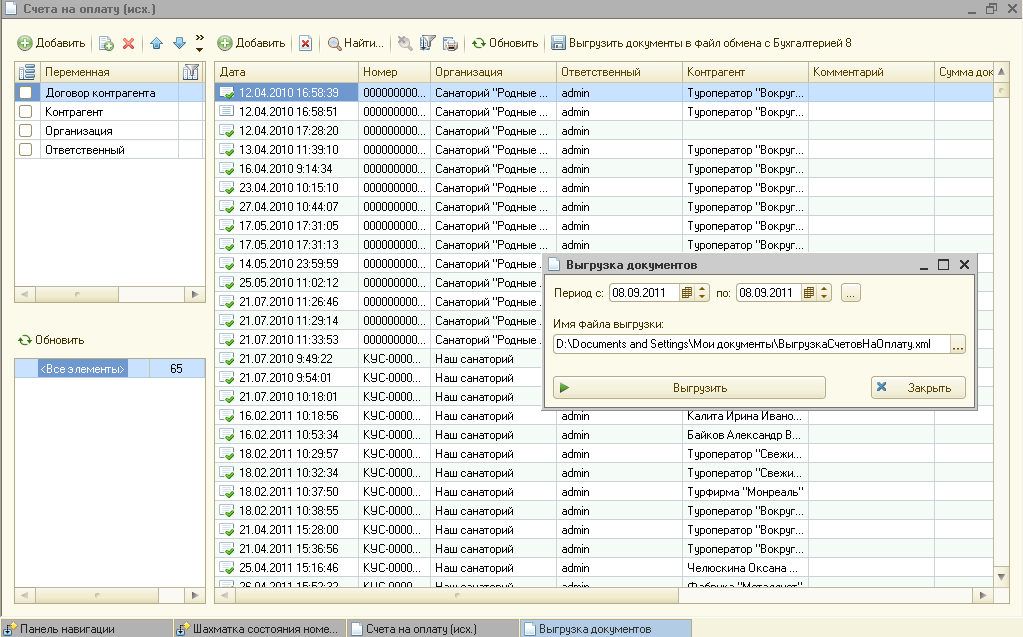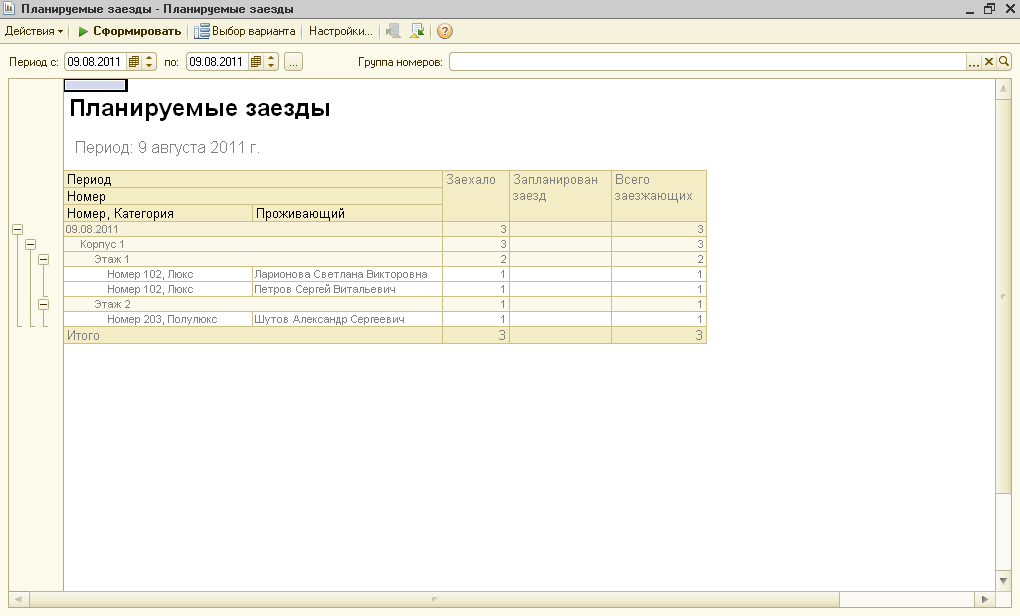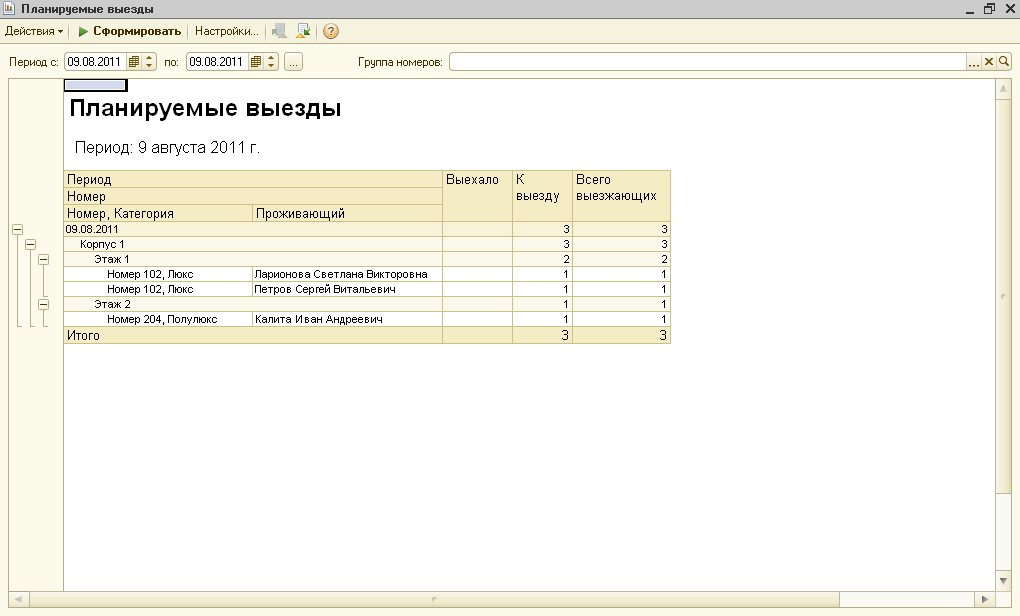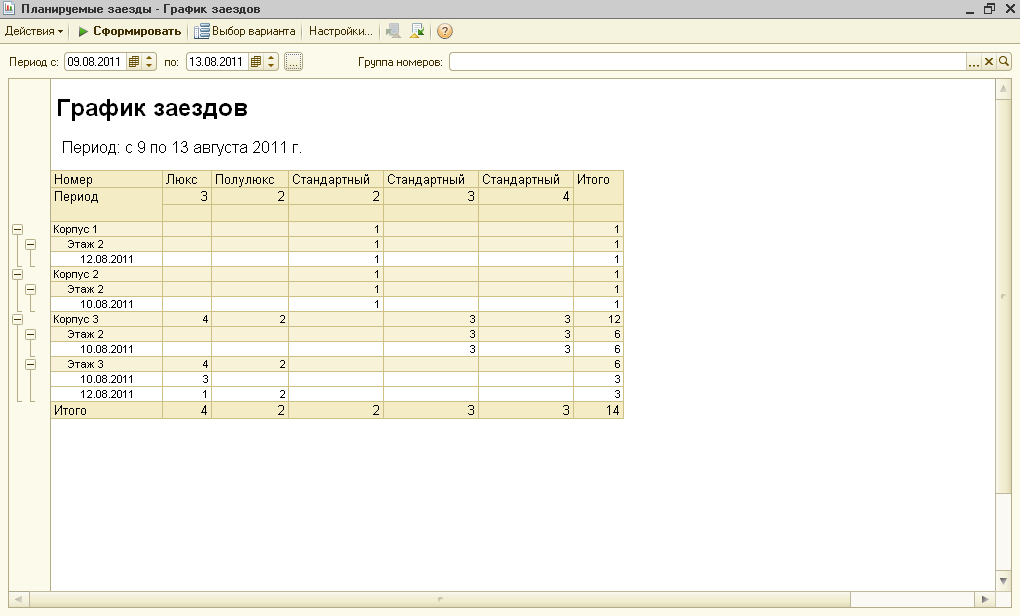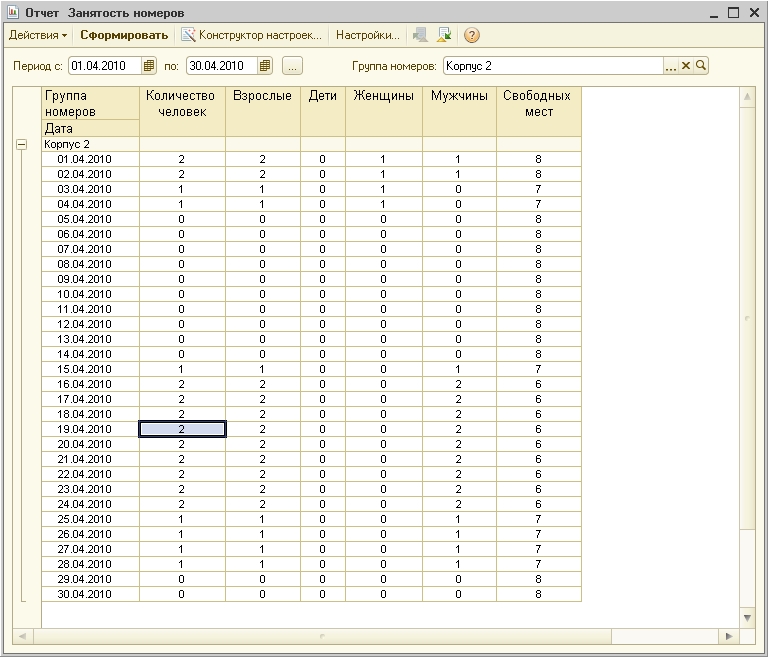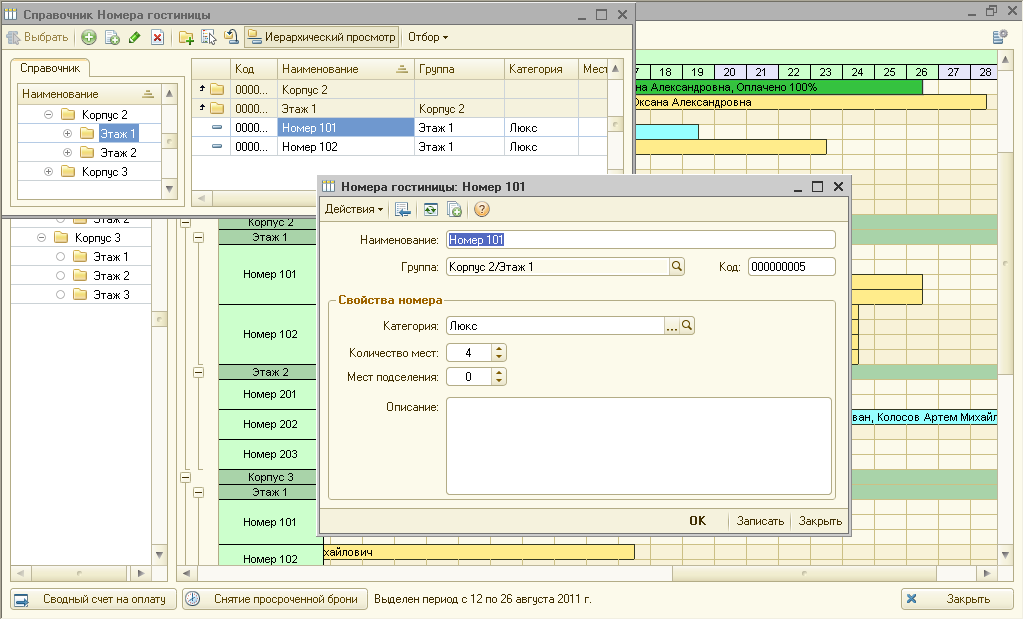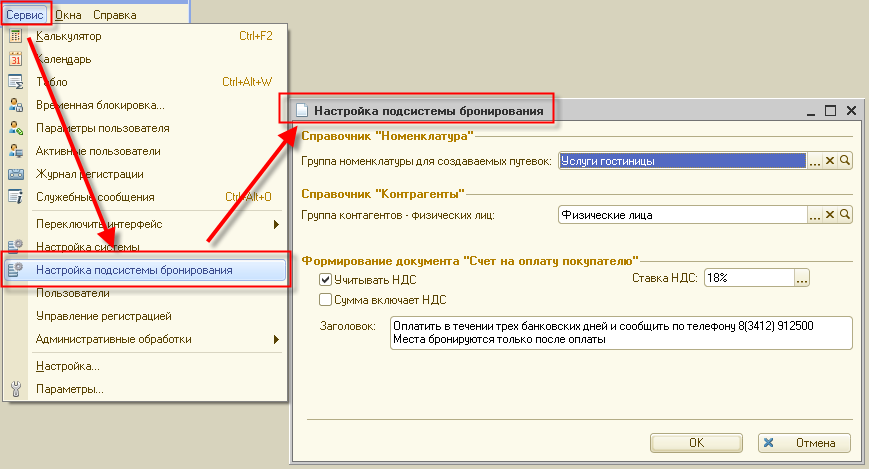Руководство пользователя (КУС)
Содержание
- 1 Руководство пользователя
- 1.1 Общие принципы работы
- 1.2 Выполнение операций
- 1.3 Бронирование мест
- 1.4 Снятие и отмена бронирования
- 1.5 Оформление заселения
- 1.6 Оформление выезда
- 1.7 Оформление переселения
- 1.8 Режимы отображения формы графика бронирования
- 1.9 Поиск свободных мест
- 1.10 Формирование счетов на оплату
- 1.11 Формирование отчетов
- 1.12 Настройка подсистемы
Руководство пользователя
Общие принципы работы
Основные операции выполняются через форму, отображающую плановое, текущее и прошлое состояние номерного фонда за определенный интервал времени. Колонки таблицы соответствуют дням периода, строки — местам в комнатах (номерах).
Ячейки таблицы отображают состояние номера на определенную дату, при этом каждому состоянию соответствует свой цвет.
Используются следующие состояния номеров: «Забронирован», «Занят», «Свободен» (никак не выделяется).
Кроме того, отдельным цветом отображается прошлое состояние «Освобожден», то есть можно видеть кто жил в комнате в любой прошлый период времени.
При открытии формы отображаются данные за десять дней, начиная от текущей даты. Чтобы увидеть данные за другой период, надо изменить период и нажать кнопку «Обновить».
Выполнение операций
Для выполнения какой-либо операции, надо произвести двойной клик левой кнопкой мыши в ячейке таблицы, соответствующей месту в комнате и дате операции. После этого появится меню, состав которого зависит от состояния комнаты на указанную дату.
Кроме того, можно выполнять операции над выделенным диапазоном ячеек таблицы. Для этого надо выделить нужную область и нажать правую кнопку мыши:
Бронирование мест
Операция «Бронирование» доступна только для номеров в состоянии «Свободен».
Если места заказывает частное лицо, надо ввести его реквизиты в соответствующие поля формы. Элементы справочников «Контрагенты» и «Физические лица» будут созданы автоматически.
В случае, если места заказывает организация, необходимо выбрать элемент из справочника «Контрагенты».
Кроме этого, требуется заполнить поля табличной части «Дней в путевке», «Категория путевки» и «Пол проживающего». Одной заявкой можно забронировать несколько мест в одной комнате.
После нажатия кнопки «Забронировать» будет зарегистрирована операция бронирования. Это будет отображено в таблице формы.
Для ячеек в состоянии «Забронировано» доступны следующие операции:
- «Заселение по путевке» — регистрация заселения в номер;
- «Заселение без путевки» — регистрация заселения в номер;
- «Перенести бронирование» — перенос бронирования текущего места в номере;
- «Снять бронирование» — отмена бронирования текущего места в номере;
- «Сформировать счет на оплату» — формирование счета на оплату путевки;
- «Открыть» — открывается форма регистрации состояния;
- «Отменить» — отмена действия.
Снятие и отмена бронирования
При выборе соответствующих пунктов меню и подтверждения пользователя система выполняет операции снятия и отмены бронирования.
Оформление заселения
При выборе пункта меню «Заселение» откроется форма регистрации заселения в номер.
Если место в номере было предварительно забронировано, в открывшейся форме уже будут заполнены поля «Дней проживания», «Дата заезда», «Дата выезда», «Контрагент», «Физическое лицо». При заселении без предварительного бронирования эти поля надо заполнить вручную. Кроме того, можно ввести дополнительную информацию о лечении и проживании.
Если срок приезда клиента не совпал с предполагаемым при бронировании, дату заезда можно изменить. Заселение регистрируется датой не позже текущей. То есть мы можем сегодня зарегистрировать вчерашнее заселение (зарегистрировано оно будет вчерашней датой), но зарегистрировать заселение заранее нельзя.
Надо обязательно указать физическое лицо. Если место было забронировано частным лицом, то уже введенные рекизиты физического лица можно заполнить, нажав на кнопку . Если клиент приехал в первый раз, можно ввести его реквизиты в форму и соответствующий ему элемент справочника «Физические лица» будет создан при регистрации заселения. Если клиент уже есть в базе данных, надо выбрать его из справочника «Физические лица». Все измененные и добавленные реквизиты физического лица будут обновлены при закрытии формы.
В случае заселения без путевки заполняется только информация о проживающем, без данных путевки.
После выполнения операции в таблице отобразится информация о занятом месте.
Для ячеек в состоянии «Занято» доступны следующие строки меню:
- «Освободить» — регистрация выезда из номера.
- «Переселить» — регистрация переселения в другой номер.
- «Открыть» — открывается форма заселения для просмотра или изменения.
- «Отменить» — отмена регистрации заселения.
Оформление выезда
При выборе пункта меню «Освободить» программа предложит зарегистрировать выезд текущей датой.
Можно оформить выезд задним числом, но зарегистрировать выезд заранее нельзя.
В таблице зарегистрированный выезд отобразится другим цветом.
Для ячеек, отображающих заселение в прошлые периоды, доступны пункты меню:
- «Открыть» — открывается форма с реквизитами проживания для просмотра.
- «Отменить» — отмена регистрации выезда
Оформление переселения
После выбора пункта меню «Переселить» откроется диалоговая форма. Дата переселения будет равна текущей дате, оставшиеся дни проживания рассчитаны относительно текущей даты. Необходимо указать комнату, в которую требуется переселить клиента.
На рисунке показано, как изменится отображение проживания клиента в таблице.
Режимы отображения формы графика бронирования
Форма графика бронирования позволяет отобразить данные в различных режимах. Режим отображения задается на закладе «Отбор»
Режим «Заселение»
В режиме «Заселение» выводятся только строки с комнатами, в которые по плану должны заселиться (или уже заселились) клиенты в ближайшие дни («Интервал дней») начиная с даты начала периода формирования.
Режим «Выселение»
В режиме «Выселение» выводятся строки с комнатами, из которых должны выехать (или уже выехали) клиенты в указанное число дней («Интервал дней»), начиная от даты начала периода формирования таблицы.
Поиск свободных мест
По кнопке «Поиск мест» открывается форма, на которой задаются критерии поиска: период поиска, количество требуемых мест, пол, категория номера. Кроме того, можно задать ограничение на общее количество мест в номере.
В таблицу «Варианты размещения» будут выведены строки, отвечающие выбранным условиям.
Формирование счетов на оплату
По результатам бронирования за заданный период (например, в конце дня) можно сформировать сводный счет на оплату по каждому контрагенту.
Сформированные счета на оплату готовы для выгрузки и использования в продуктах семейства 1С:Предприятие 8 (1С:Бухгалтерия 8 и другие).
Формирование отчетов
На основе введенных в систему данных можно формировать различные отчеты по состоянию номерного фонда.
Все отчеты формируются с использованием системы компоновки данных (СКД) платформы 1С:Предприятие, что позволяет гибко настраивать необходимый вид, состав и структурирование выводимой информации.
Отчет «Планируемые заезды»
Отчет «Планируемые заезды» отображает список планируемых заездов по данным бронирования за нужный период.
Отчет «Планируемые выезды»
Отчет «Планируемый выезды» отображает список планируемых выездов по данным бронирования и заселения в номера.
Отчет «График заезда»
Отчет «График заезда» отображает данные о планируемых заездах по датам в разрезе категорий номеров с группировками по группам номеров.
Отчет «Занятость номеров»
Отчет «Занятость номеров» отображает данные о фактическом использовании номерного фонда за заданный период в разрезе «Взрослые/дети/мужчины/женщины».
Настройка подсистемы
Настройка номерного фонда
В справочнике «Номера гостиницы» настраивается реальный набор мест проживания.
Настройка параметров подсистемы
Администратор системы настраивает параметры подсистемы бронирования.